ps怎么把下载的笔刷怎么导入 笔刷怎么导入ps
本篇教程通过ps教同学们制作笔刷,制作起来也不是很难,主要通过笔刷来进行一个设置,该笔刷的效果类似于在一些欢庆的盛典上,很多人喜欢把五颜六色的粉末喷在身上的效果,我们在制作的时候可以参考一下教程,因为教程是翻译教程,同学们可以对照着相应的中文ps进行一个操作,整体来说还是比较好上手的 。具体同学们跟着教程来学习一下吧,相信你们可以做得更好 。
效果图:

文章插图
文章插图
操作步骤:
1.创建灰尘文件 首先,创建一个新文件 。要创建新文件,请转到文件>新建,然后将宽度和高度设置为2500像素,将分辨率设置为72像素/英寸 。
【ps怎么把下载的笔刷怎么导入 笔刷怎么导入ps】
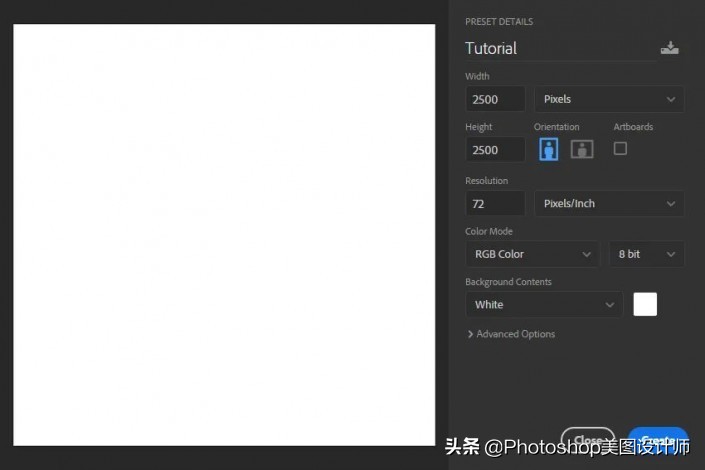
文章插图
文章插图
2.创建笔刷 步骤1 在本节中,我们将创建Photoshop笔刷 。转到“图层”>“新建”>“图层”以创建一个新图层,并将其命名为Texture 。
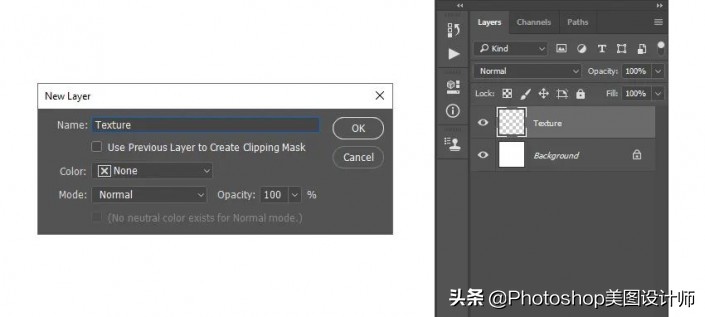
文章插图
文章插图
步骤2 现在,按键盘上的D重置色样,然后转到“文件”>“渲染”>“云” 。
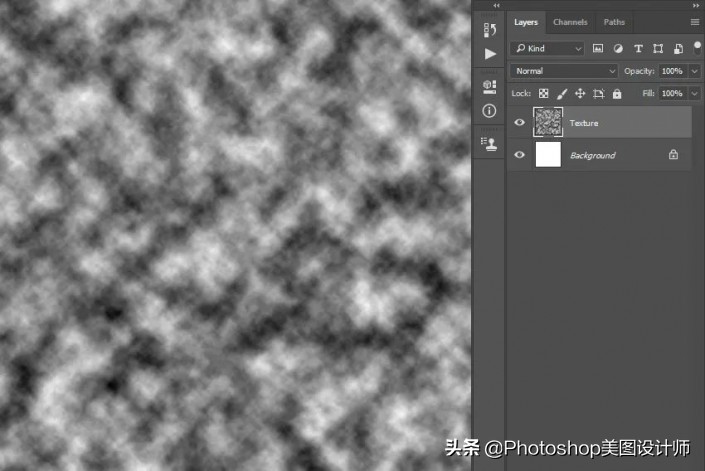
文章插图
文章插图
步骤3 转到“选择”>“颜色范围”,然后将“选择”设置为“阴影”,“模糊性”为20%,并将“范围”设置为65 。
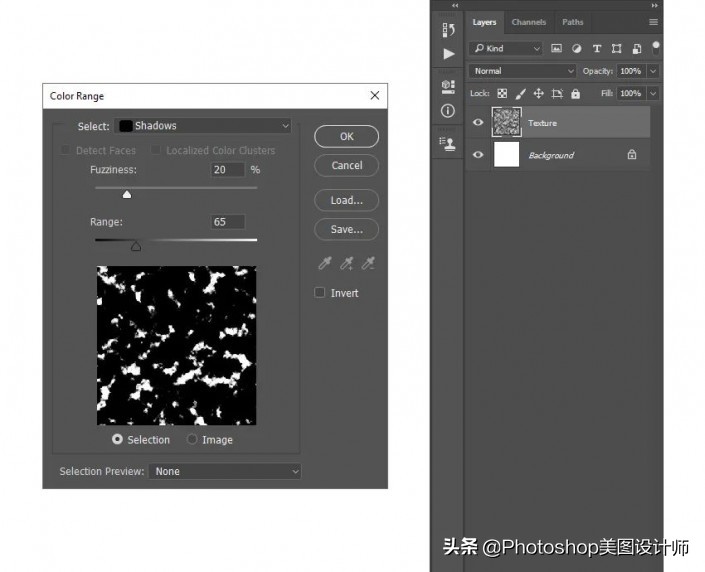
文章插图
文章插图
步骤4 现在转到“图层”>“图层蒙版显示选择”以添加一个图层蒙版,以显示该图层的选定区域 。
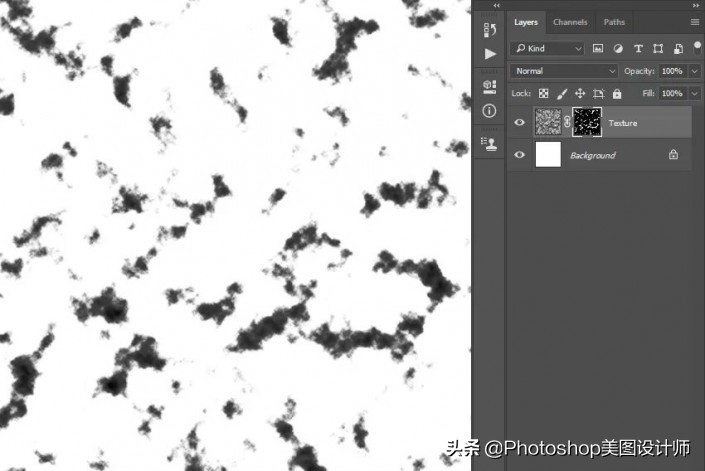
文章插图
文章插图
步骤5 选择“画笔工具”(B),选择一个硬或软的圆形画笔,并将前景色设置为 。然后,在要删除的纹理区域上进行笔刷,仅保留要用于笔刷的区域 。#000000
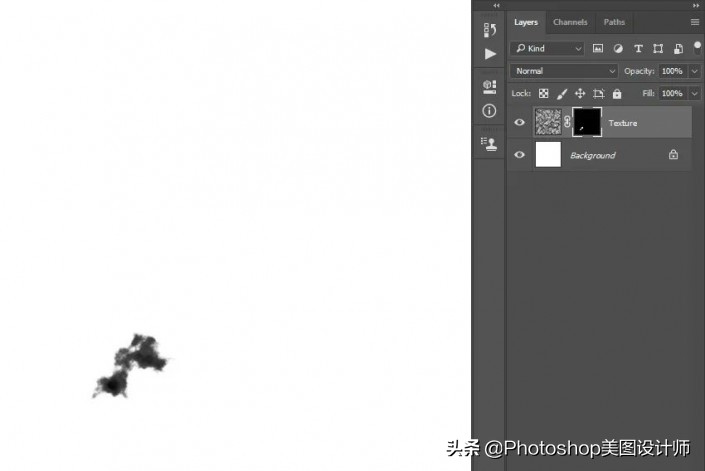
文章插图
文章插图
步骤6 现在选择“画笔工具”(B),选择一个柔软的圆形画笔,并将前景色设置为 。然后,在剩余的纹理区域上刷一下以扩展它 。之后,选择该层的缩略图,转到“编辑”>“定义画笔”以将此纹理定义为画笔,并将其命名为Temp_1 。#ffffff
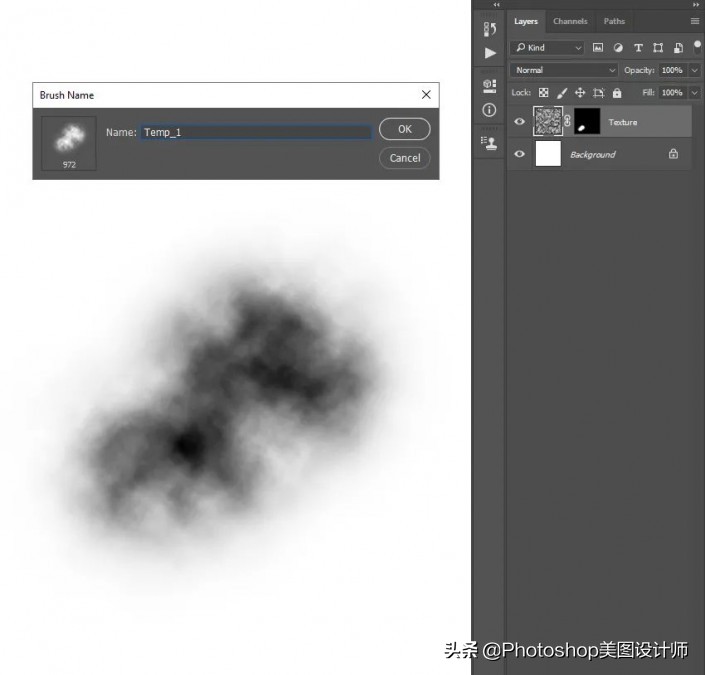
文章插图
文章插图
步骤7 按键盘上的B,右键单击画布内的任意位置,选择Temp_1画笔,然后按Enter 。然后转到“窗口”>“画笔”,然后在“画笔”窗口中使用以下设置:
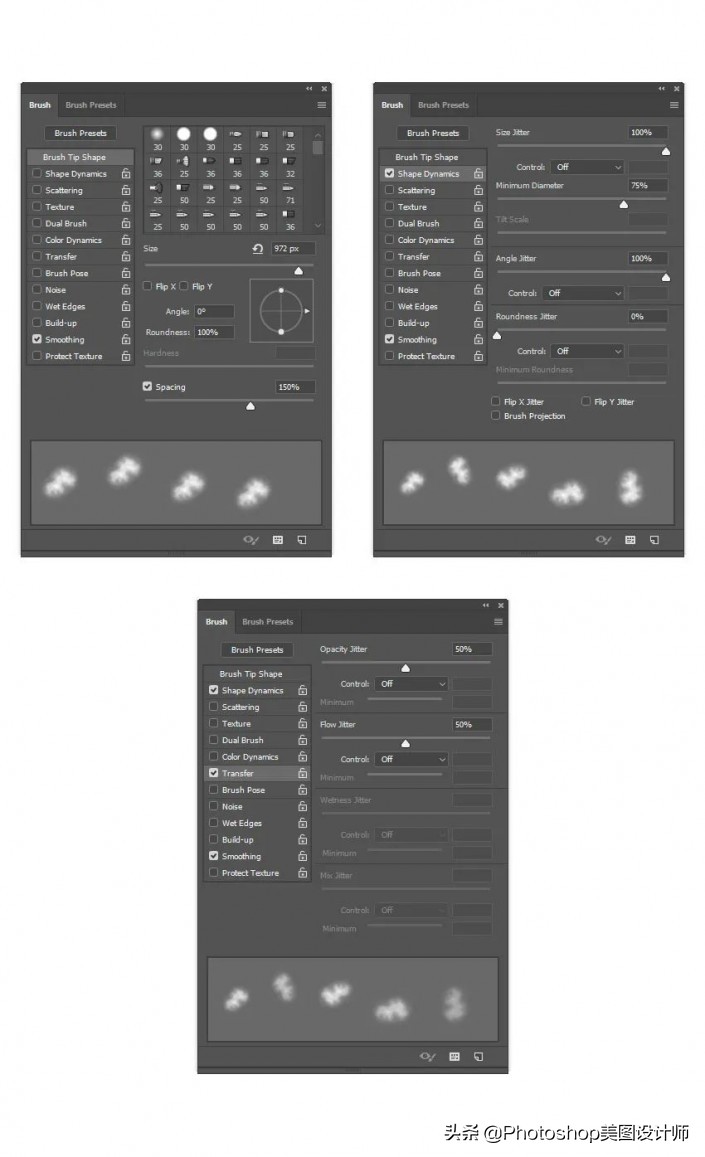
文章插图
文章插图
步骤8 现在,要将具有新设置的画笔定义为新画笔,请单击“画笔”面板右下角的右上角图标,并将其命名为Dust_Brush_1 。
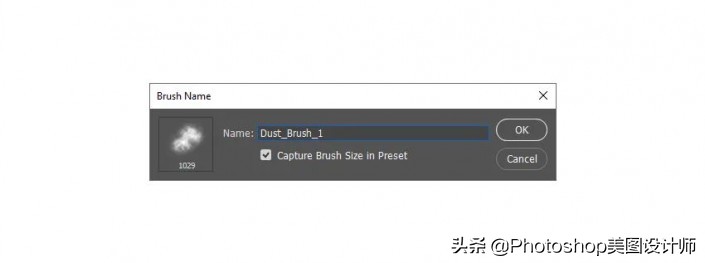
文章插图
文章插图
3.创建尘埃粒子笔刷 步骤1 在本节中,我们将使用相同的Photoshop文件创建一个尘粒Photoshop笔刷 。右键单击“纹理”层,然后选择“删除层” 。然后,转到“图层”>“新建”>“图层”以创建一个新图层,然后再次将其命名为“纹理” 。
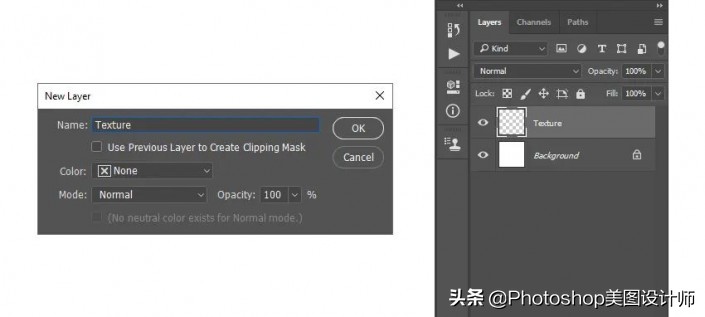
文章插图
文章插图
步骤2 现在,将前景色设置为 。然后,转到“编辑”>“填充”,然后将“内容”设置为“前景色”,将“模式”设置为“普通”,将“不透明度”设置为100% 。#000000
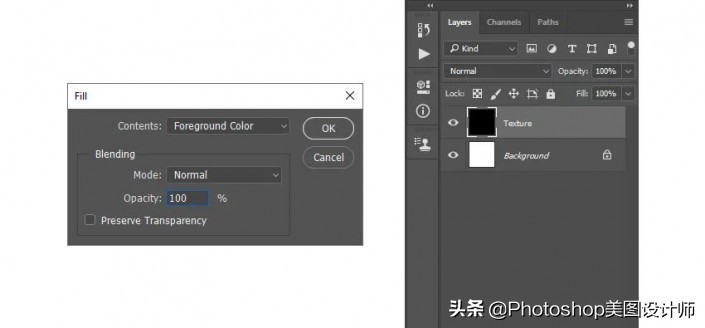
文章插图
文章插图
步骤3 转到“滤镜”>“像素化”>“ 铜版雕刻”,然后将“类型”设置为“粗点” 。
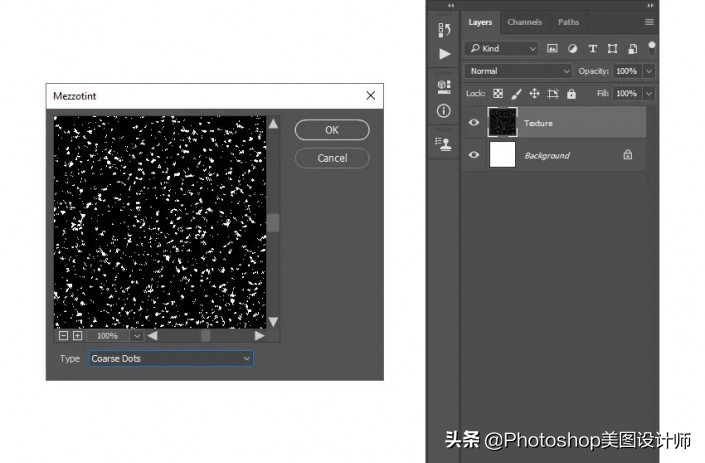
文章插图
文章插图
步骤4 现在按Ctrl-T打开转换选项,并将图层的宽高设置为250% 。
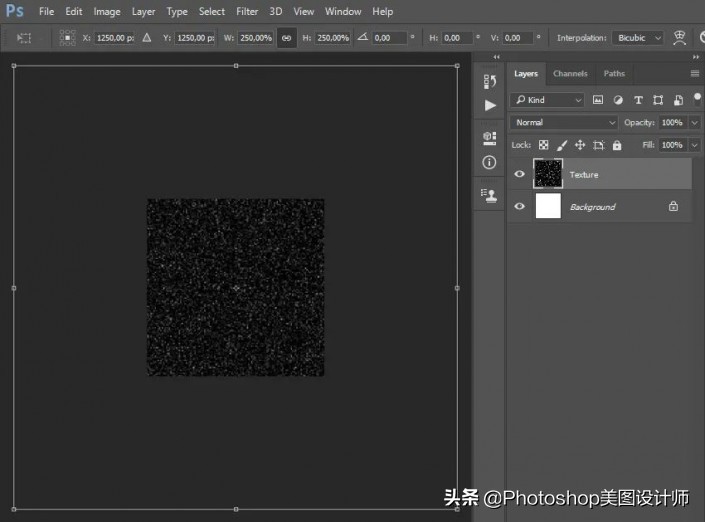
文章插图
文章插图
步骤5 转到“选择”>“颜色范围”,然后将“选择”设置为“高光”,“模糊性”为20%,“范围”为190 。然后,转到“选择”>“选择并遮罩”,然后将“平滑度”设置为0,将“羽化”设置为4 px,将“对比度”设置为100%,将“移位边缘”设置为0% 。
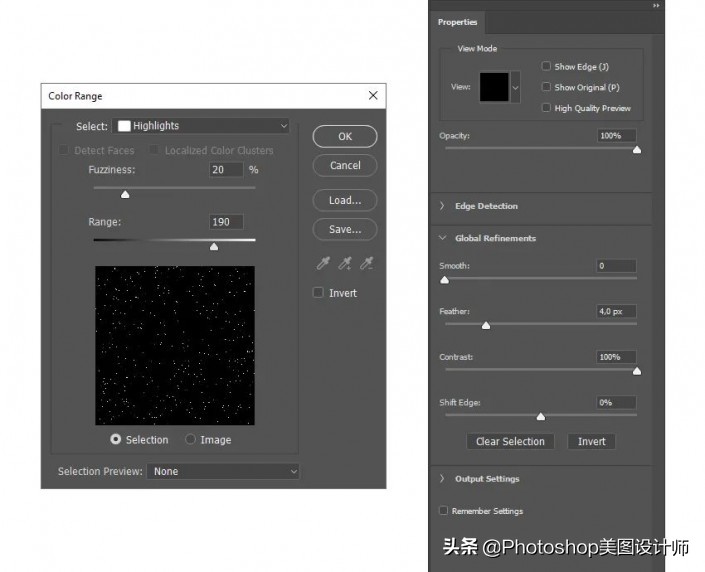
文章插图
文章插图
步骤6 现在,转到“图层”>“图层蒙版”>“显示选择”以添加一个图层蒙版,以显示该图层的选定区域 。然后,选择“背景”层,然后按Ctrl-I反转该层的颜色 。
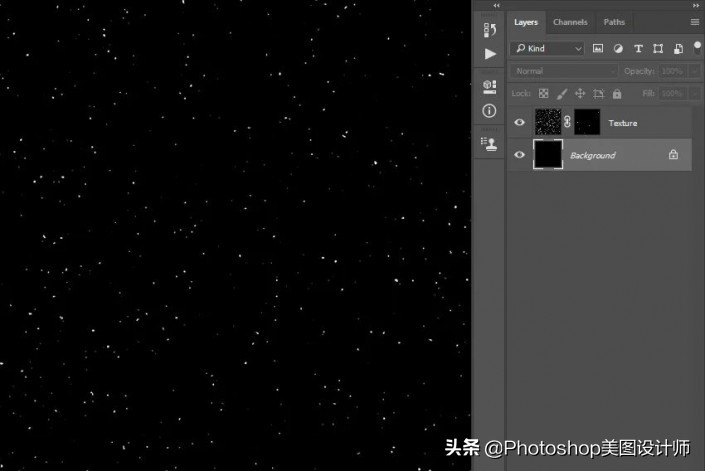
文章插图
文章插图
步骤7 选择“画笔工具”(B),选择一个硬圆形画笔,并将前景色设置为 。然后,在要删除的纹理区域上进行笔刷,仅保留要用于笔刷的区域 。#000000
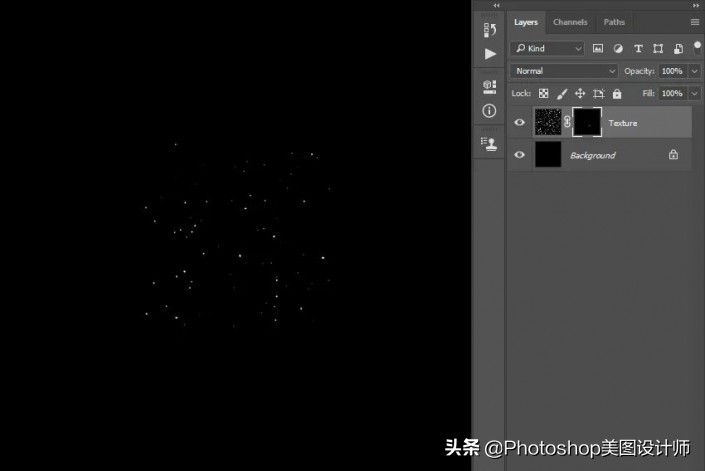
文章插图
文章插图
步骤8 现在按Ctrl-Alt-Shift-E进行屏幕截图 。然后,按Ctrl-I反转该图层的颜色 。之后,选择该层的缩略图,转到“编辑”>“定义画笔”以将该纹理定义为画笔,并将其命名为Temp_2 。
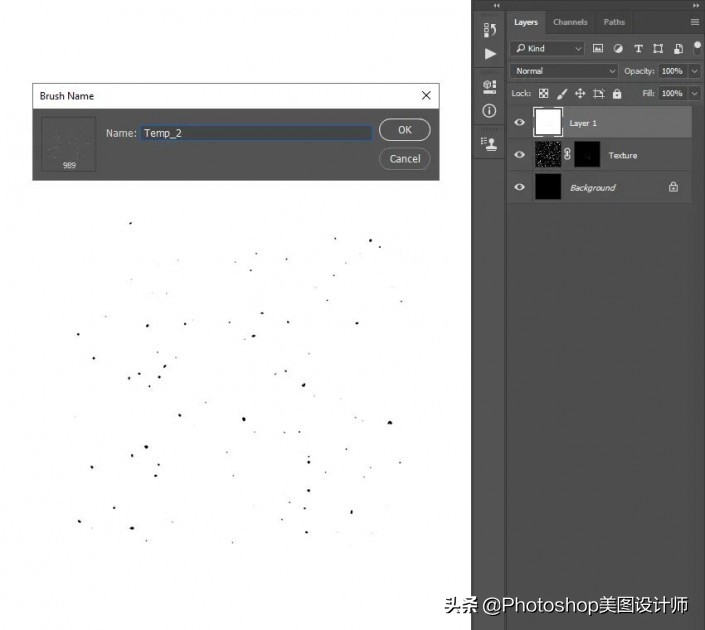
文章插图
文章插图
步骤9 按键盘上的B,右键单击画布内的任何位置,选择Temp_2画笔,然后按Enter 。然后转到“窗口”>“画笔”,然后在“画笔”窗口中使用以下设置:
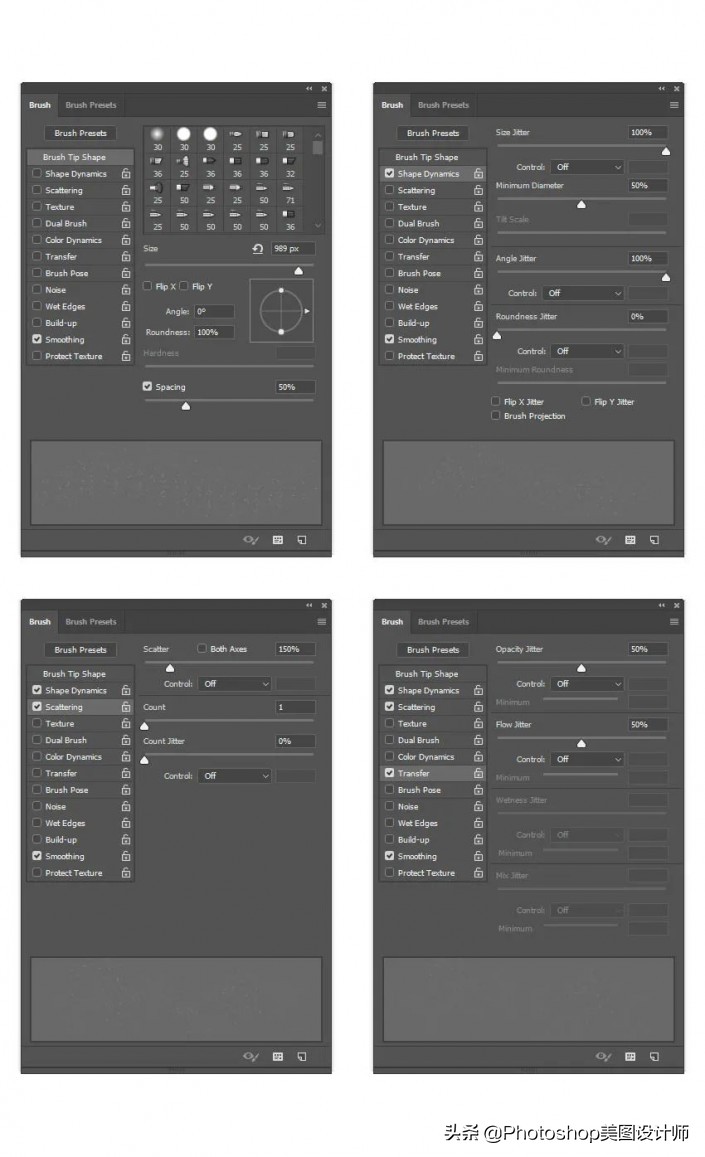
文章插图
文章插图
步骤10 现在,要将具有新设置的画笔定义为新画笔,请单击“画笔”面板右下角的右上角图标,并将其命名为Dust_Brush_2 。
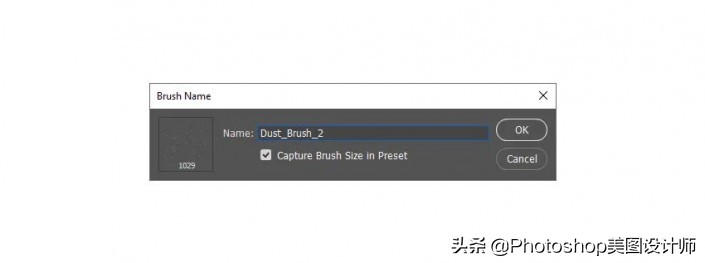
文章插图
文章插图
4.应用笔刷 步骤1 在本节中,我们将向Photoshop笔刷添加灰尘颗粒,并将灰尘刷应用到照片 。首先,通过转到文件>打开,选择要使用的照片,选择您的照片,然后单击打开 。然后,按Ctrl-Shift-N创建一个新层,选择“画笔工具”(B),选择“ Dust_Brush_1”画笔,将前景色设置为,然后在照片上进行画笔 。之后,将此新图层的“混合模式”更改为“覆盖”,并将其命名为Dust_1 。#ffffff

文章插图
文章插图
步骤2 现在转到“图层”>“新建填充层”>“纯色”以创建一个新的纯色填充层,将其命名为Dust_1_Color,然后选择颜色 。然后,按键盘上的Crrl-Alt-G键创建剪贴蒙版#c4d7f8
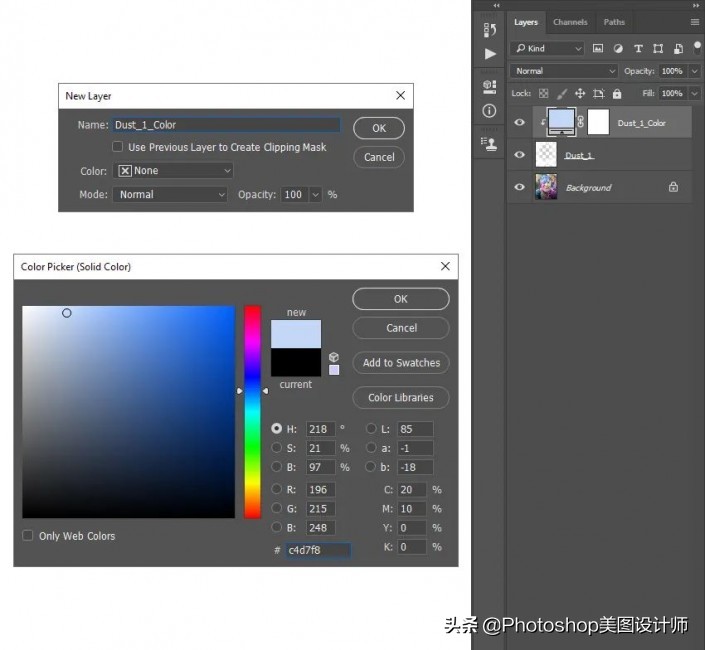
文章插图
文章插图
步骤3 重复这些步骤,以创建所需数量的灰尘层 。不要忘记同时使用我们创建的Dust_Brush_1和Dust_Brush_2画笔 。随意使用不同的画笔设置,不同的颜色层设置和灰尘层混合模式 。
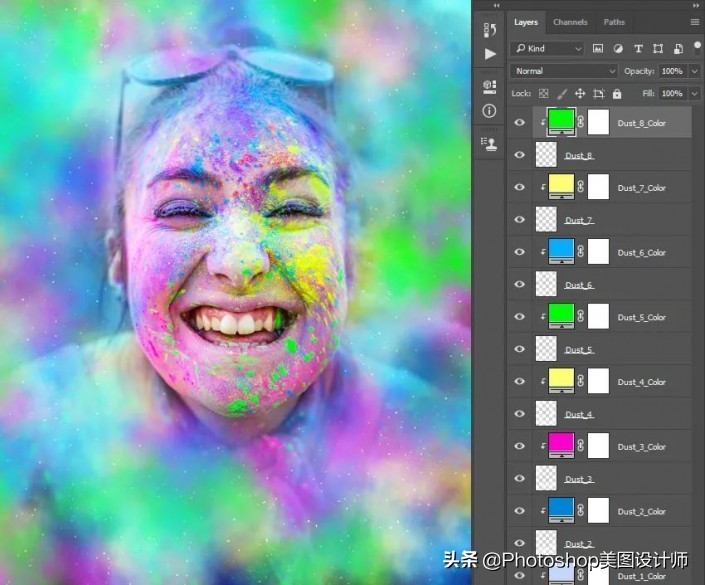
文章插图
文章插图
完成:

文章插图
文章插图
推荐阅读
- 手机|苹果玩的是什么把戏,华为市场份额减少,反而iPhone13价格下调了
- 宋pro|到底有啥不同?宋Pro DM-i/宋Plus DM-i应该怎么选
- 钛媒体、财经、市场、科技、商业、一级市场、二级市场|【华楠直播间第49期】冬奥怎么看③:北京“老炮儿”的冰球梦
- 32的裤子是L还是XL 裤子32码是多大
- 千牛开店怎么上架商品 千牛怎么上架商品
- 拼多多开店多久可以上传视频 拼多多怎么上传视频
- 京东怎么注销实名认证 怎么注销京东账号
- 怎么加油最便宜 什么app加油折扣最大
- ps怎么做镜面倒影效果 ps怎么做倒影效果
- 客单价怎么算 客单价计算公式











